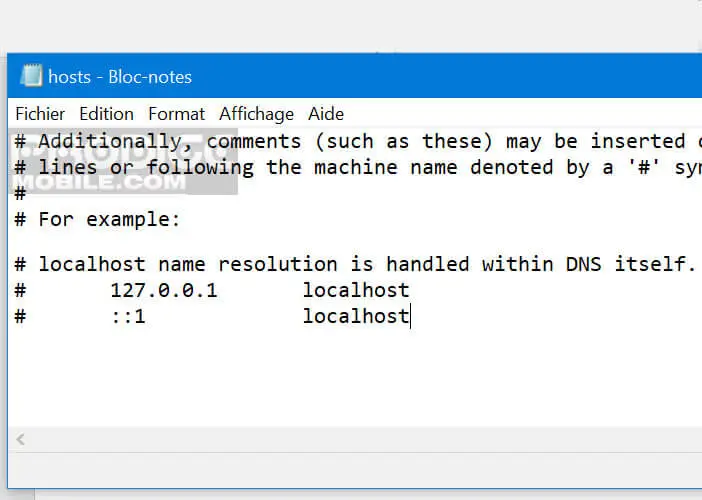Nicht alle Websites bieten die gleiche Sicherheit. Manche verbreiten falsche Informationen, andere verbreiten Viren, ganz zu schweigen von jenen mit expliziten Inhalten. Daher ist es wichtig, den Zugriff auf gefährliche Websites auf dem Computer der Familie zu sperren, um ihre Kinder zu schützen.
Blockieren Sie den Zugriff auf eine Website von einem PC
Betrug (Phishing), Betrug, süchtig machende Spiele und Inhalte für Erwachsene sind im Internet im Überfluss vorhanden. Ihre Kinder können sehr leicht auf Seiten stoßen, die schockierende Bilder zeigen oder illegale Downloads anbieten. Angesichts der Verbreitung unangemessener Inhalte für die Jüngsten besteht die beste Antwort darin, gefährliche Websites zu blockieren.
Vorsicht ist die Mutter der Sicherheit. Die wiederholte Exposition gegenüber verstörenden Bildern kann bei manchen Kindern dramatisch sein. Die unten vorgeschlagene Lösung ermöglicht es Eltern, den Zugriff auf bestimmte Webseiten zu verhindern.
Bevor Sie beginnen, stellen Sie sicher, dass Sie unter Windows über ein Administratorkonto verfügen. Dieser Modus ist unerlässlich, um bestimmte Parameter Ihres PCs zu ändern. Überprüfen Sie auch, ob sich Ihre Kinder über ein Standardkonto (Windows-Benutzer und nicht Administrator) am Computer anmelden.
Dieser letzte Punkt ist entscheidend, um maximalen Schutz für Ihren Computer zu gewährleisten. Dadurch wird verhindert, dass Ihre Kinder die Windows-Einstellungen wiederherstellen und das Website-Blockierungssystem deaktivieren.
- Melden Sie sich mit Administratorzugriff an Ihrem Computer an
- Öffnen Sie den Windows-Datei-Explorer
- Klicken Sie auf das Laufwerk C:, auf dem sich das Windows-Betriebssystem befindet
- Wählen Sie dann die Ordner Windows, System 32, Treiber dann usw.
- Klicken Sie mit der rechten Maustaste auf die Hosts-Datei
- Wählen Sie die Option Öffnen mit und dann die Notepad-Software, auch Notepad genannt
- Klicken Sie auf die Schaltfläche Ok
- Am Ende der Datei sollten zwei Zeilen erscheinen, die mit den Worten „# 127.0.0.1 localhost“ und „#::1 localhost“ beginnen.

- Setzen Sie den Cursor an das Ende dieser Datei
- Fügen Sie dann die folgende Zeile 127.0.0.1 und dann die Adresse der zu blockierenden Website hinzu
- Um beispielsweise die Google-Site zu blockieren, geben Sie einfach 127.0.0.1 www.google.fr ein und speichern Sie dann die Hosts-Datei
- Um den Zugriff auf YouTube zu blockieren, geben Sie 127.0.0.1 www.youtube.com ein
- Wiederholen Sie den Vorgang so oft Sie möchten, damit alle anderen Seiten blockiert werden
- Vergessen Sie nicht, für jede Webadresse in die Zeile zurückzukehren
- Klicken Sie auf die Schaltfläche Speichern und schließen Sie die Hosts-Datei
- Schließen Sie auch Ihren Webbrowser und führen Sie einen Test durch
Sie werden feststellen, dass die zuvor in der Hosts-Datei hinzugefügten Seiten nicht in Ihrem Webbrowser angezeigt werden können, unabhängig von der verwendeten Software (Google Chrome, Firefox, Opera usw.).